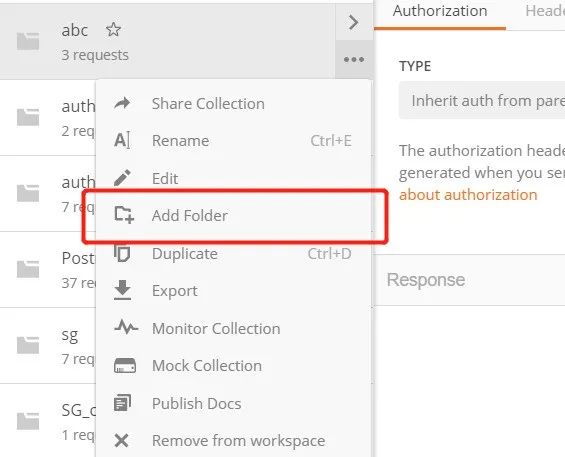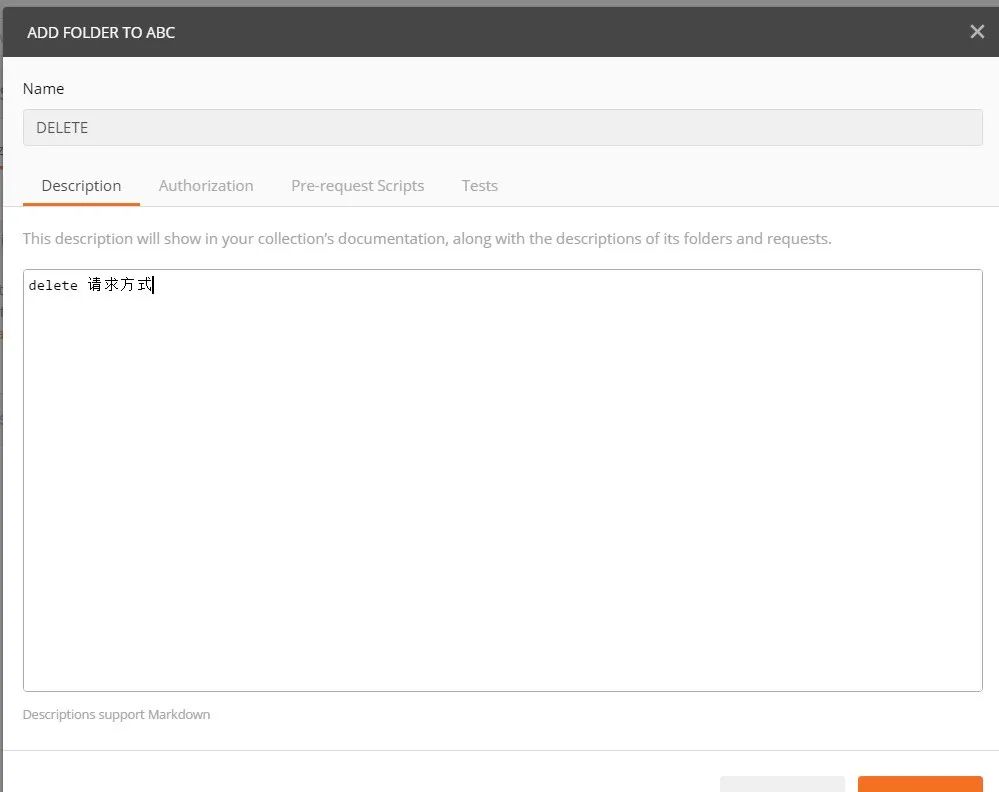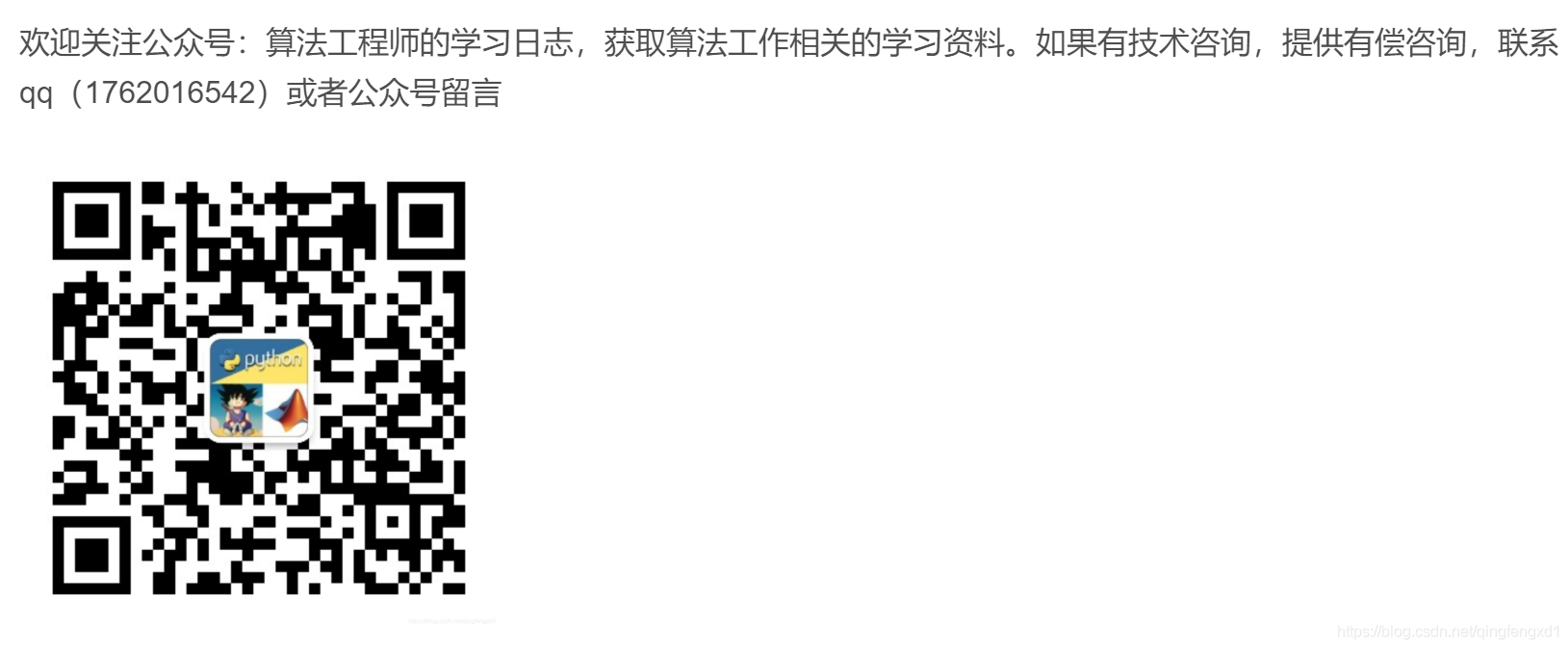接口测试工具-Postman使用详解
1、安装postman
官网下载地址:https://www.postman.com/downloads/
选择好对应的版本下载,下载完后直接安装即可。

2、postman界面说明
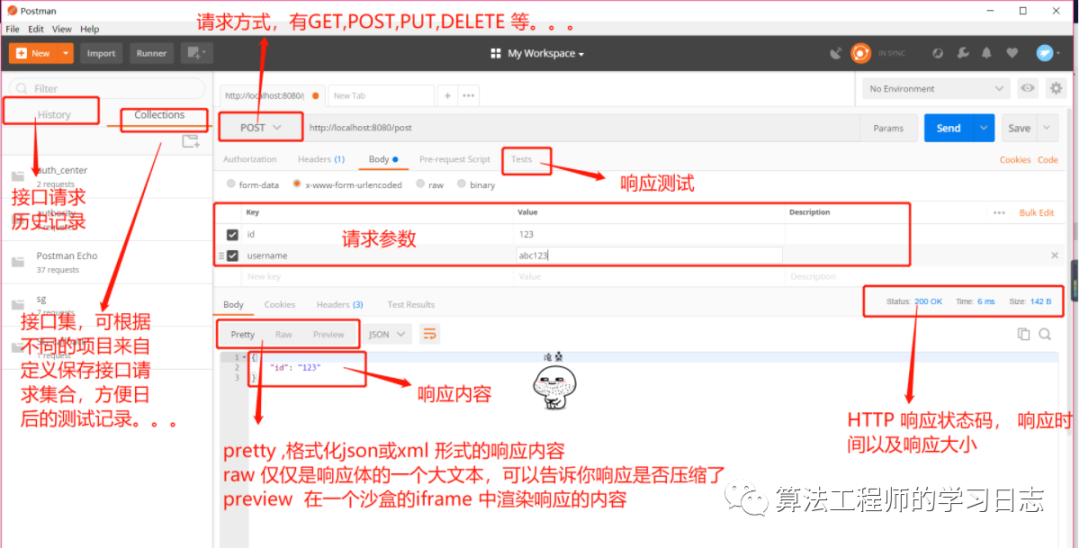
3、POSTMAN接口请求方法
GET请求:点击Params,输入参数及value,可输入多个,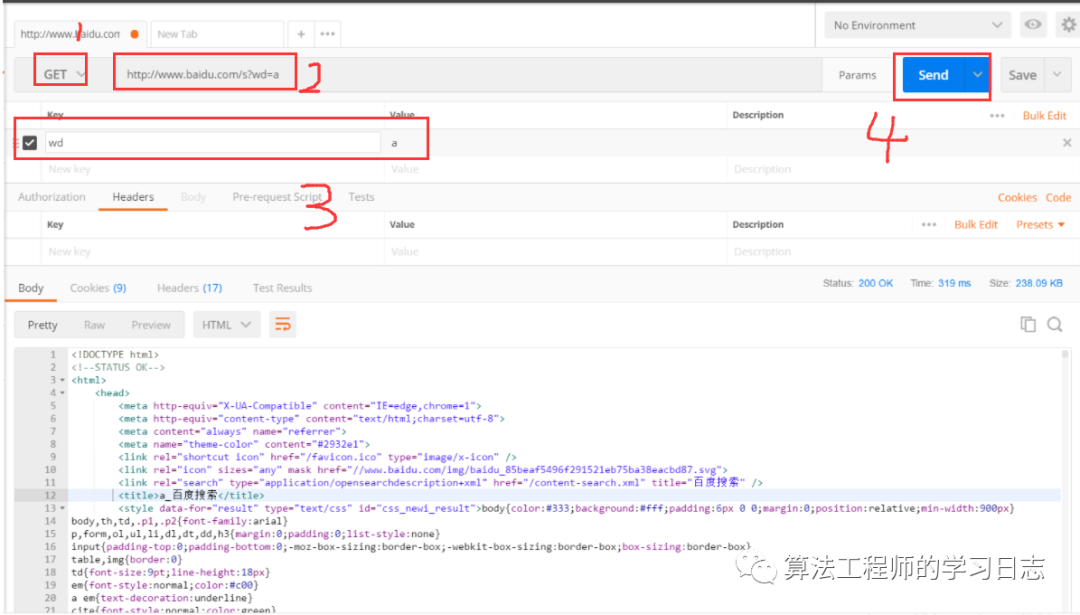
响应示例:显示请求的响应状态码,响应时间,以及响应文件大小

响应体示例:响应的格式可以有多种,我这里由于请求的是 百度,所以响应的是 html格式,
一般情况下,我们自定义接口的话是 json格式的响应体,对于常用的restful接口,基本都是返回json格式的报文
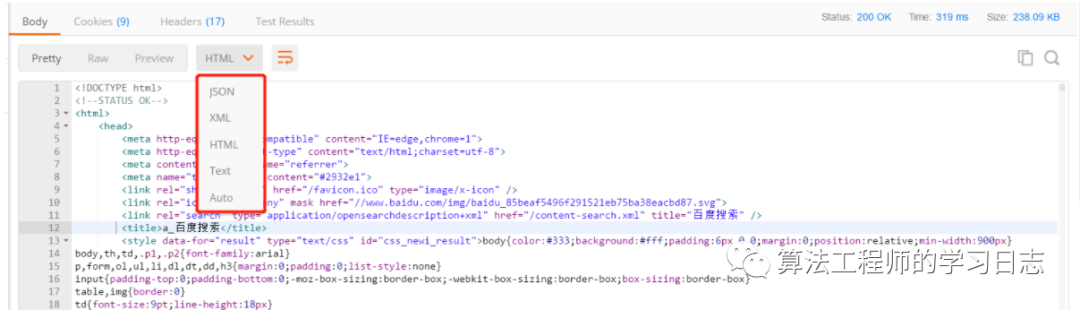

2. POST请求POST请求一:表单提交
下图示例中设置了请求方法,请求URL,请求参数,但是没有设置请求头。请求头是根据请求参数的形式自动生成的
请求头中的Content-Type与请求参数的格式之间是有关联关系,比如:

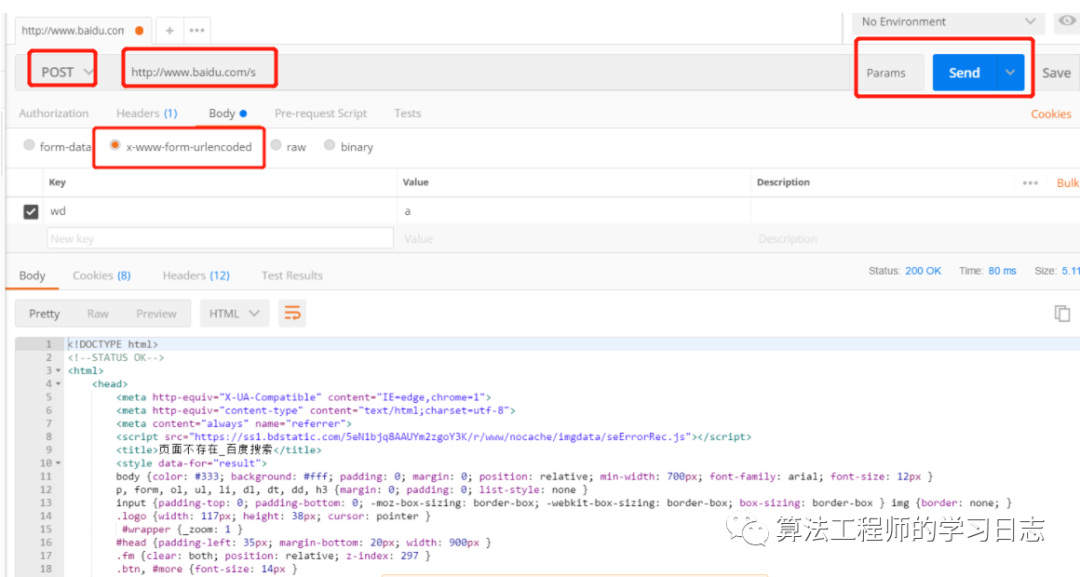
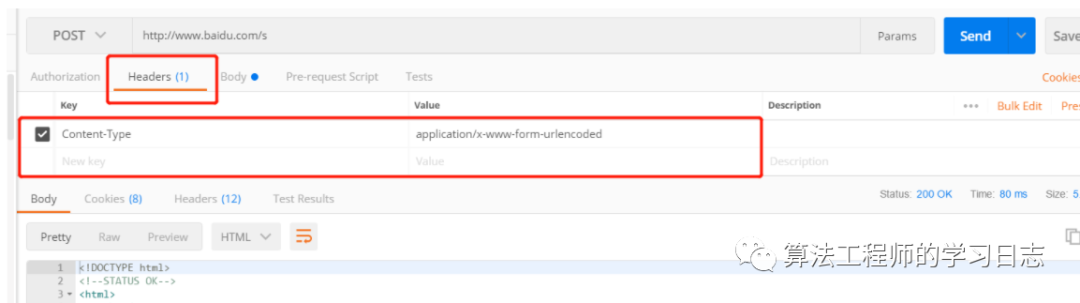
POST请求二:json提交
下图中,当我们选择JSON(application/json) 是会自动帮我们设置 headers 为 application/json
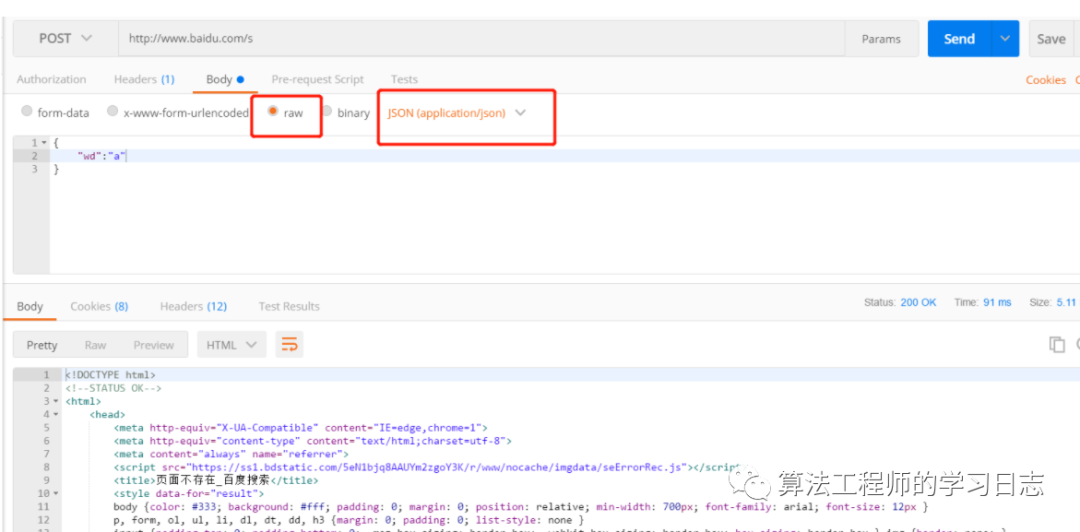
POST请求三:xml提交
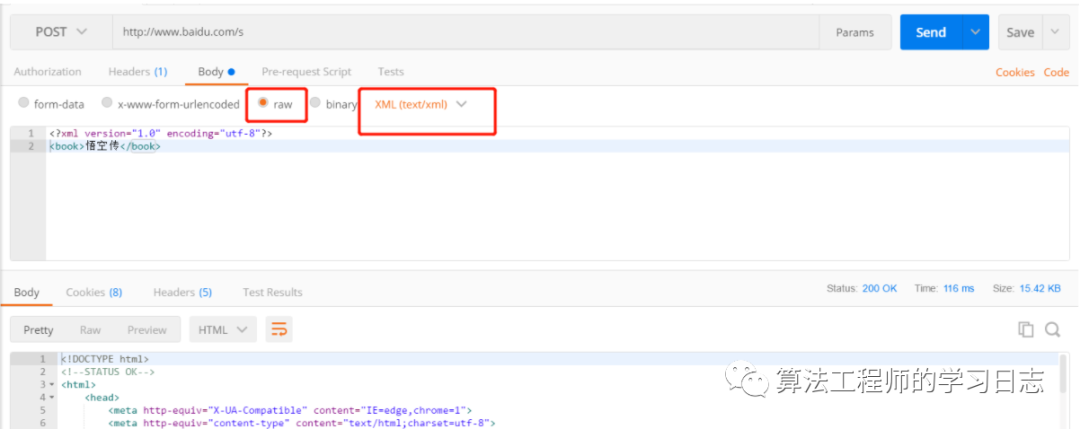
POST请求四:二进制文件提交

其它请求方式如PUT,DELETE 大致流程和GET,POST 差不多,这里就不一一举例说明了
4、管理用例—Collections
Collections集合:也就是将多个接口请求可以放在一起,并管理起来,同一个工程建立一个Collection,这样方便查找及统一处理接口。
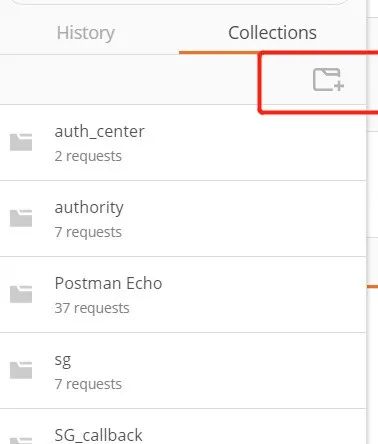
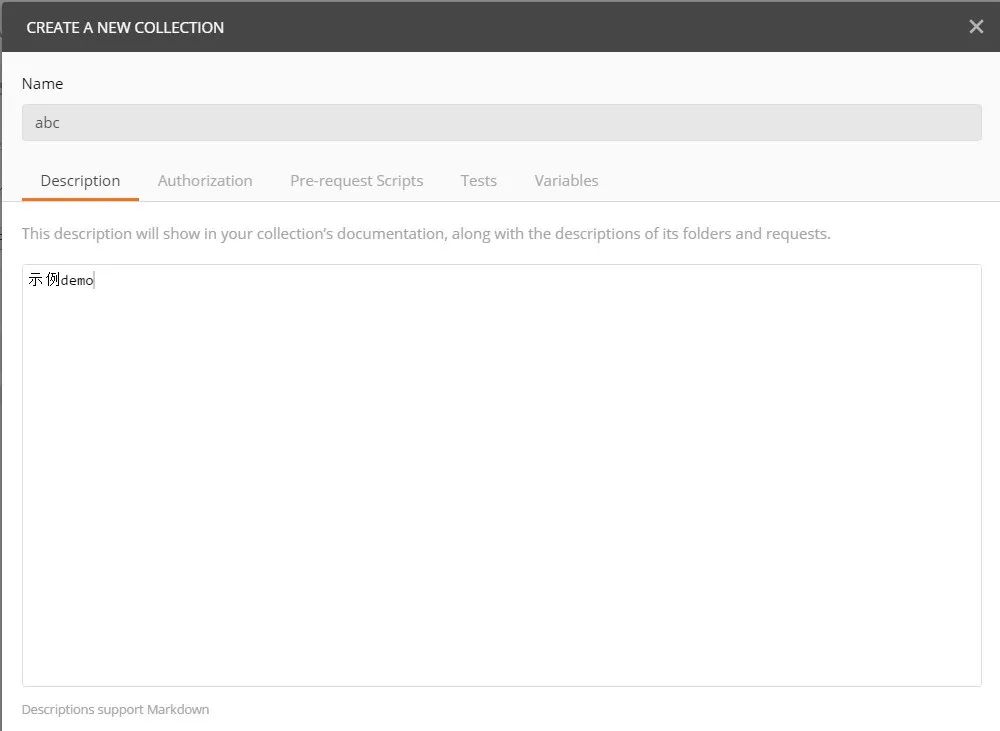
第一步, 创建Collections
点击上图中的带+号的图标,输入Name:”abc”,Description:”示例demo”,点击Create按钮即创建成功一个Collections.
第二步,在Collections里添加请求
在右侧准备好接口请求的所有数据,并验证后,点击save按钮。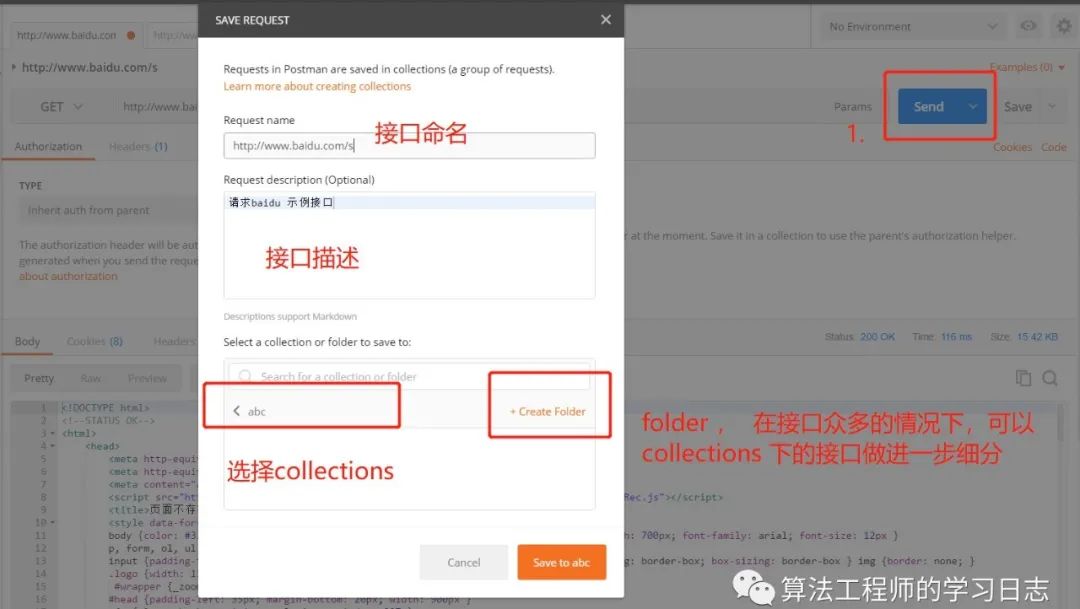
保存好之后就可以在这里看到啦,之后要再次调用时可以点击这里,方便快捷

collections 管理精细化, 这里我们针对不同的请求方式做分组,添加子文件夹